ASTRO工作流 ASTROFLOW-新手入门-员工请假流程:步骤一:搭建组织层级
步骤一:搭建组织层级
在Astro低代码平台中,通过组织管理可以便捷的配置组织的各类信息、角色和授权关系,实现对组织用户的管理游刃有余。搭建组织层级前,需要先设置通信录的维护方式,即从哪里添加成员。在Astro中,支持自维护和飞书两种通信录维护类型。本入门以自维护方式为例,向您介绍如何搭建组织层级,即先创建一个组织,再为组织添加所需的成员(如员工、主管和HR),最后为成员进行AstroFlow服务授权。
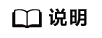
仅AstroFlow专业版或企业版实例支持对接飞书。若您购买的是基础版,请先将实例升级到专业版或企业版,再执行对接飞书的操作。
- 进入Astro低代码平台。
- 在左侧导航栏中,选择“组织管理” 。
进入组织管理时,如果提示图3中信息,说明您还未设置通信录维护方式,请单击“去设置”。
- 在组织管理页面,选择“组织层级”。
- 创建部门。
创建一个部门,用于集中管理用户,也可以直接使用系统默认的部门。
图4 创建部门
- 部门创建完成后,单击“邀请成员”。
- 在邀请成员页面,设置用户信息。
- 设置完成后,单击“保存”。
如果需要继续添加用户,请单击“保存并继续添加”。在企业成员列表中,可查看到已添加的成员。本示例需要添加请假发起人(张三)、主管和HR。
图6 查看成员信息
- 在“服务授权”页签,单击“添加授权成员”,对已邀请的成员进行服务授权。
图7 对用户进行服务授权

在成员列表中,可以查看到已授权的成员。授权后,成员才可以正常使用AstroFlow。
图8 查看已授权的成员
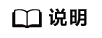
此处邀请的成员只需要访问AstroFlow中开发的应用,故成员不需要通过邀请码加入组织,也不需要为其赋予AstroFlow中的角色和权限。若成员需要登录AstroFlow进行应用开发,请参考如何进行服务授权和赋予成员不同的角色权限中操作,将成员加入组织并赋予成员所需的权限。
- Astro轻应用_低代码开发平台Astro Zero_新手入门
- 低代码开发简易出差审批应用_低代码平台_华为云Astro-华为云
- 华为云Astro低代码开发平台的技术价值与使用体验_低代码开发平台_华为云Astro-华为云
- 华为云CodeArts API_如何在CodeArts API中发布API
- 华为云低代码平台_低代码开发平台_华为云Astro-华为云
- 华为云CodeArts API_批量添加请求体参数
- 公司的OA系统_OA电子政务平台_SAAS OA
- 公司邮箱免费申请_邮箱搬迁搬家流程步骤
- 华为云CodeArts API_API测试_接口测试_关键字
- 华为云CodeArts API_如何利用CodeArts API设计一个接口?


 下载ASTRO工作流 ASTROFLOW用户手册完整版
下载ASTRO工作流 ASTROFLOW用户手册完整版








